遥感上机作业(注记与网格的基本操作)
《摄影测量与遥感实习》上机指导书

课程编号:01135《摄影测量与遥感实习》指导书(3周)目录第一部分数字摄影测量VirtuoZo上机操作实习指导(1周) (1)第二部分 ERDAS IMAGINE 遥感影像处理上机操作实习指导(1周半) (16)第三部分实习报告格式(半周) (23)杨可明中国矿业大学(北京)地球科学与测绘工程学院 遥感与地理信息系2010年第一部分 数字摄影测量VirtuoZo 上机操作实习指导1. 目的数字摄影测量是国际测绘科学与技术中的一个重要研究方向,它是对数字(或数字化)影像自动(或半自动)进行像片内定向、相对定向、绝对定向、自动空中三角测量、数字影像匹配、建立数字高程模型、制作数字正射影像、提取地物要素,实现基于软拷贝的全数字化摄影测量的理论、算法、软件的应用[1]。
通过全数字摄影测量系统VirtuoZo 实习,使学生初步了解全数字摄影测量系统的基本功能、一般作业流程以及主要产品的制作过程。
2. 内容指导教师讲解全数字摄影测量系统基本概念、主要功能及一般作业流程。
学生按照要求,完成一些简单的操作,例如,内定向、相对定向、绝对定向、数字高程模型的建立、正射影像以及景观图的生产等。
3. 资料准备每个学生提供一台数字摄影测量工作站VirtuoZo 及立体观测设备;至少一对数字航空影像以及相应的影像参数。
例如:主距、框标距、摄影比例尺、成图比例尺、控制点、数字高程模型的间隔参数以及正射影像的比例尺等。
4. 操作步骤数字摄影测量是利用计算机对数字影像进行处理,由计算机视觉,影像匹配和影像识别代替人眼与仪器进行立体测量。
全数字摄影测量主要应用于生产数字地面高程模型(DEM )、数字正射影像图(DOM )和地形图测绘等(如图1)。
首先由指导教师简单介绍数字摄影测量工作站VirtuoZo 。
然后学生按照以下的流程进行操作。
基于全数字摄影测量系统VirtuoZo 3.6,数字摄影测量上机可按数据准备、参数设置、定向、核线采集与匹配、DEM 与DOM 以及等高线生成、数字化测图、拼接与出图的教学指导七步法进行操作实习。
使用遥感技术进行测绘的步骤与技巧
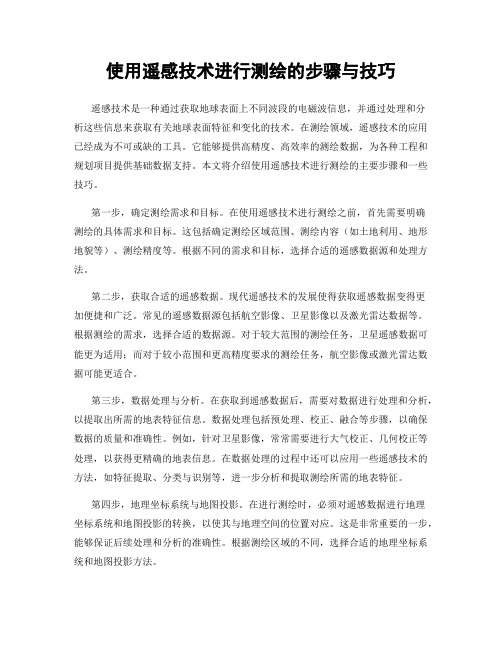
使用遥感技术进行测绘的步骤与技巧遥感技术是一种通过获取地球表面上不同波段的电磁波信息,并通过处理和分析这些信息来获取有关地球表面特征和变化的技术。
在测绘领域,遥感技术的应用已经成为不可或缺的工具。
它能够提供高精度、高效率的测绘数据,为各种工程和规划项目提供基础数据支持。
本文将介绍使用遥感技术进行测绘的主要步骤和一些技巧。
第一步,确定测绘需求和目标。
在使用遥感技术进行测绘之前,首先需要明确测绘的具体需求和目标。
这包括确定测绘区域范围、测绘内容(如土地利用、地形地貌等)、测绘精度等。
根据不同的需求和目标,选择合适的遥感数据源和处理方法。
第二步,获取合适的遥感数据。
现代遥感技术的发展使得获取遥感数据变得更加便捷和广泛。
常见的遥感数据源包括航空影像、卫星影像以及激光雷达数据等。
根据测绘的需求,选择合适的数据源。
对于较大范围的测绘任务,卫星遥感数据可能更为适用;而对于较小范围和更高精度要求的测绘任务,航空影像或激光雷达数据可能更适合。
第三步,数据处理与分析。
在获取到遥感数据后,需要对数据进行处理和分析,以提取出所需的地表特征信息。
数据处理包括预处理、校正、融合等步骤,以确保数据的质量和准确性。
例如,针对卫星影像,常常需要进行大气校正、几何校正等处理,以获得更精确的地表信息。
在数据处理的过程中还可以应用一些遥感技术的方法,如特征提取、分类与识别等,进一步分析和提取测绘所需的地表特征。
第四步,地理坐标系统与地图投影。
在进行测绘时,必须对遥感数据进行地理坐标系统和地图投影的转换,以使其与地理空间的位置对应。
这是非常重要的一步,能够保证后续处理和分析的准确性。
根据测绘区域的不同,选择合适的地理坐标系统和地图投影方法。
第五步,结果呈现与输出。
最后一步是将所得到的测绘结果进行呈现和输出。
这可以通过制作数字地图、报告、图表等形式来实现。
同时,可以使用地理信息系统(GIS)等技术对测绘结果进行进一步处理和分析,以满足不同用户的需求。
《遥感制图》上机指导书

《遥感制图》上机指导书张继超编著测量工程系二〇〇三年八月目录上机一ERDAS 视窗的基本操作 (1)上机二遥感图像的几何校正 (3)上机三:遥感图像的增强处理 (8)上机四:遥感信息的复合 (12)上机五:遥感图像分类 (13)上机六:遥感图像信息提取 (17)上机一ERDAS 视窗的基本操作一、上机目的和要求(1)初步了解目前主流的遥感图像处理软件 ERDAS 的主要功能模块;(2)掌握视窗操作模块的功能和操作技能,为遥感图像的几何校正等后续实习奠定基础。
二、上机计划和设备(1)上机时数2学时;(2)上机地点在机房,每人一机;(3)上机所用软件为遥感图像处理软件ERDAS IMAGIINE 8.7。
三、上机原理ERDAS IMAGINE是美国ERDAS公司开发的遥感图像处理系统。
它以其先进的图像处理技术,友好、灵活的用户界面和操作方式,面向广阔应用领域的产品模块,服务于不同层次用户的模型开发工具以及高度的RS/GIS(遥感图像处理和地理信息系统)集成功能,为遥感及相关应用领域的用户提供了内容丰富而功能强大的图像处理工具。
软件功能非常丰富,在常规遥感图像处理过程中不可能应用其全部功能,而视窗操作是ERDAS 软件操作的基础 , ERDAS 所有模块都涉及到视窗操作。
本上机要求掌握视窗的基本功能,熟练掌握图像显示操作和矢量菜单操作,从而为深入理解和学习 ERDAS 软件打好基础。
本次上机主要包括:视窗功能认识;文件菜单操作;实用菜单操作;显示菜单操作;矢量菜单操作等。
四、方法和步骤(1)视窗功能认识二维视窗(图 1-1)是显示栅格图像、矢量图形、注记文件、 AOI 等数据层的主要窗口。
通过实际操作,掌握视窗菜单的主要功能、视窗工具功能。
图 1-1 ERDAS二维视窗重点掌握 ERDAS 图表面板菜单条; ERDAS 图表面板工具条;掌握视窗菜单功能和视窗工具功能等基本操作。
图像显示操作( Display an Image )步骤如下:第一步:启动程序( Start Program )视窗菜单条: File→open→ RasterLayer→Select Layer To Add 对话框。
遥感实验操作步骤集合
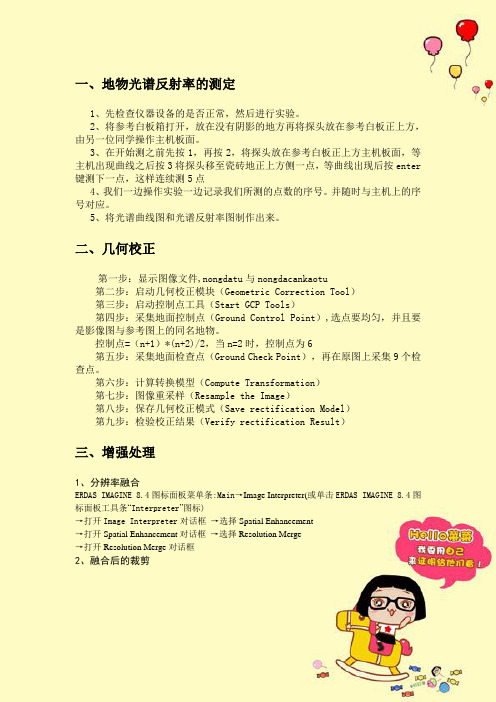
一、地物光谱反射率的测定1、先检查仪器设备的是否正常,然后进行实验。
2、将参考白板箱打开,放在没有阴影的地方再将探头放在参考白板正上方,由另一位同学操作主机板面。
3、在开始测之前先按1,再按2,将探头放在参考白板正上方主机板面,等主机出现曲线之后按3将探头移至瓷砖地正上方侧一点,等曲线出现后按enter 键测下一点,这样连续测5点4、我们一边操作实验一边记录我们所测的点数的序号。
并随时与主机上的序号对应。
5、将光谱曲线图和光谱反射率图制作出来。
二、几何校正第一步:显示图像文件,nongdatu与nongdacankaotu第二步:启动几何校正模块(Geometric Correction Tool)第三步:启动控制点工具(Start GCP Tools)第四步:采集地面控制点(Ground Control Point),选点要均匀,并且要是影像图与参考图上的同名地物。
控制点=(n+1)*(n+2)/2,当n=2时,控制点为6第五步:采集地面检查点(Ground Check Point),再在原图上采集9个检查点。
第六步:计算转换模型(Compute Transformation)第七步:图像重采样(Resample the Image)第八步:保存几何校正模式(Save rectification Model)第九步:检验校正结果(Verify rectification Result)三、增强处理1、分辨率融合ERDAS IMAGINE 8.4图标面板菜单条:Main→Image Interpreter(或单击ERDAS IMAGINE 8.4图标面板工具条“Interpreter”图标)→打开Image Interpreter对话框→选择Spatial Enhancement→打开Spatial Enhancement对话框→选择Resolution Merge→打开Resolution Merge对话框2、融合后的裁剪3、直方图均衡化ERDAS IMAGINE 8.4图标面板菜单条:Main→Image Interpreter(或单击ERDAS IMAGINE 8.4图标面板工具条“Interpreter”图标)→打开Image Interpreter对话框→选择Radiometric Enhancement→打开Radiometric Enhancement对话框→选择Histogram Equalization→打开Histogram Equalization对话框4、去相关拉伸ERDAS IMAGINE 8.4图标面板菜单条:Main→Image Interpreter(或单击ERDAS IMAGINE 8.4图标面板工具条“Interpreter”图标)→打开Image Interpreter对话框→选择Spectral Enhancement→打开Spectral Enhancement对话框→选择Decorrelation Stretch→打开Decorrelation Stretch对话框四、监督分类1、监督分类打开Image classifier对话框→选择Signature Edito r→打开Signature Edito r→进行分类操作→选择Evaluate→打开Evaluate→选择contingency(模板评价)→选择Classify→打开supervised(分类)2、聚类统计打开Image Interpreter对话框→打开GIS Analysis对话框→选择并打开clump单击OK后得到的结果图3、去除分析打开Image Interpreter对话框→打开GIS Analysis对话框→选择并打开eliminate 单击OK后得到的结果图4、重编码打开Image Interpreter对话框→打开GIS Analysis对话框→选择并打开recode 单击OK 后得到的结果图五、专题图设计与编制1、启动地图编辑器,正式开始制作专题图点击ERDAS图标composer →new map composition→进入new map composition对话框→确定输出文件名new name →选择保存路径→属性值设置→单位选择units:centimeters;→背景色选择background:white →进入专题图制作对话框map composer。
01-《遥感原理》上机实验二“遥感图像的几何处理”指导书
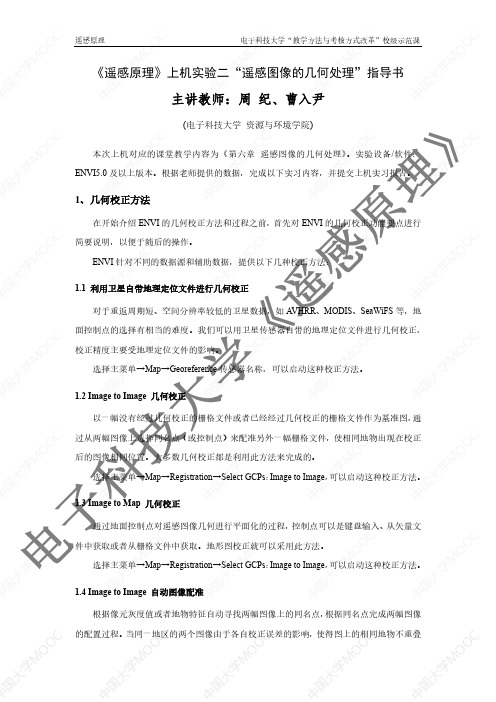
中国大学MOOC
中国大学MOOC
中国大学MOOC
中国大学MOOC
中国大学MOOC
中国大学MOOC
遥感原理
电子科技大学“教学方法与考核方式改革”校级示范课
中国大学MOOC
中国大学MOOC
中国大学MOOC
中国大学MOOC
中国大学MOOC
中国大学MOOC
中国大学MOOC
中国大学MOOC
中国大学MOOC
中国大学MOOC
中国大学MOOC
中国大学MOOC
中国大学MOOC
中国大学MOOC
中国大学MOOC
时,可以利用此方法进行调整。 选择主菜单→Map→Registration→Automatic Registration:Image to Image,可以启动这
种校正方法。
2、控制点选择方式
ENVI 提供以下控制点选择方式:
中国大学MOOC
遥感原理
电子科技大学“教学方法与考核方式改革”校级示范课
中国大学MOOC
中国大学MOOC
中国大学MOOC
中国大学MOOC
中国大学MOOC
中国大学MOOC
中国大学MOOC
中国大学MOOC
中国大学MOOC
中国大学MOOC
中国大学MOOC
中国大学MOOC
中国大学MOOC
中国大学MOOC
中国大学MOOC
中国大学MOOC
中国大学MOOC
中国大学MOOC
中国大学MOOC
中国大学MOOC
遥感原理
电子科技大学“教学方法与考核方式改革”校级示范课
中国大学MOOC
中国大学MOOC
中国大学MOOC
中国大学MOOC
遥感测绘作业指导书

遥感测绘作业指导书一、引言遥感测绘是利用航空或卫星等远距离探测设备,运用电磁波辐射的原理获取地球表面信息,并加以处理、解译和分析的技术。
本作业指导书旨在为遥感测绘作业提供详细的指导和步骤,确保测绘工作的准确性和高效性。
二、前期准备1. 地面控制点:在进行遥感测绘之前,需要在测绘区域选择一定数量的地面控制点(Ground Control Points,简称GCPs)。
这些GCPs应以能够被航空或卫星图像清晰识别的人工装置为宜,如标志物、建筑物等。
在选择GCP时,应保证其空间分布均匀,能够代表地区的不同特征。
2. 大地控制点:选择适量的大地控制点(Ground Control Stations,简称GCSs),以提供精确的地面坐标系统。
大地控制点的选择应遵循以下原则:-分布均匀,尽量覆盖探测区域的各个方向;-位置准确,要使用第一、二等大地控制点;-地势条件较好,易于实施实测和确定控制点坐标。
3. 航空或卫星图像获取:选择适合的航空或卫星图像获取方式,如航空摄影、雷达图像或多光谱卫星图像等。
根据实际需求,确保图像的分辨率、覆盖范围等参数满足要求。
三、遥感图像处理1. 图像预处理:将获取到的原始图像进行纠正、重采样和增强处理,以提高图像质量和准确性。
预处理步骤包括去除几何畸变、辐射定标、几何配准等。
2. 特征提取:利用图像处理软件,根据需要提取出图像中感兴趣的地物特征,如建筑物、道路、农田等。
可以采用监督或非监督分类方法进行图像分类,获取目标特征的空间分布信息。
3. 数字高程模型(Digital Elevation Model,简称DEM)生成:通过遥感图像的立体视绘法或视差等方法,生成地表或地形的数字高程模型,用于地形分析、三维重建等应用。
四、制图与成果生成1. 遥感影像制图:根据特定的比例尺和要求,将处理后的遥感图像按照标准制图规范进行地理信息的空间表达和展示。
可以使用专业的制图软件进行影像融合、图像堆栈等操作,以获得具有更多空间信息的遥感影像。
遥感上机实习指导书
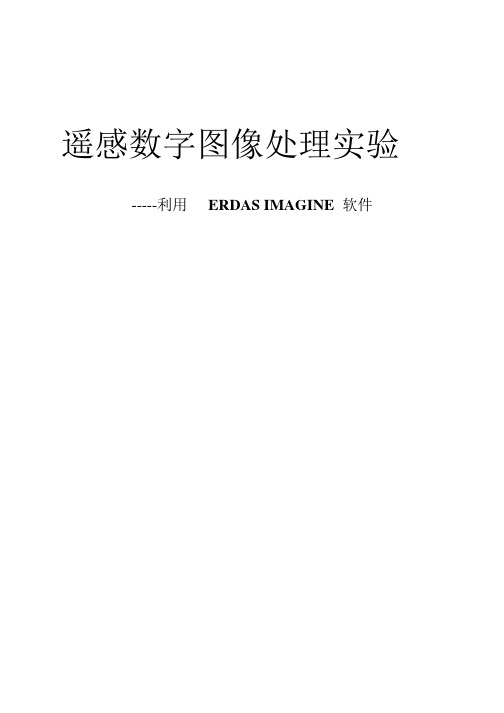
遥感数字图像处理实验-----利用ERDAS IMAGINE软件ERDAS IMAGINE目录一.ERDAS Imagine 软件简介1.ERDAS IMAAGINE 软件概述(Introduction )2.在程序菜单中选择ERDAS IMAGINE 8.4 启动3.ERDAS IMAGINE 功能体系(Function System)二、图像显示1.图像显示视窗(Viewer)2.图像显示三、数据输入1.单波段二进制图像数据输入2.组合多波段数据四、数据预处理1.图象几何校正2.图象拼接处理3.图象分幅裁剪五、图像增强处理1.图像解译功能简介(Introduction of Image Interpreter)2.图像空间增强3.辐射增强处理:4.光谱增强处理六、非监督分类1.图像分类简介(Introduction to classification)2 非监督分类(Unsupervised Classification)七、监督分类1.定义分类模板(Define Signature Using signature Editor)2.评价分类模板(Evaluating Signatures )3.执行监督分类(Perform Supervised Classification)4.评价分类结果(Evaluate classification)5.分类后处理(Post-Classification Process)一、ERDAS Imagine 软件简介.实习目的:了解ERDAS Imagine 软件模块构成、功能.内容:·ERDAS IMAGINE 软件概述(Introduction)·ERDAS IMAGINE 目标面板(Function System)·ERDAS IMAGINE 功能体系(Function System)1.ERDAS IMAAGINE 软件概述(Introduction )ERDAS IMAGINE 是美国ERDAS 公司开发的专业遥感图像处理与地理信息系统软件。
遥感导论实习指导书
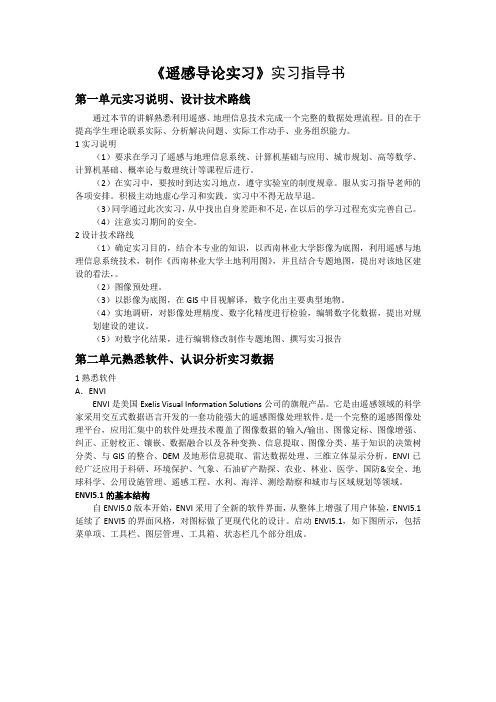
《遥感导论实习》实习指导书第一单元实习说明、设计技术路线通过本节的讲解熟悉利用遥感、地理信息技术完成一个完整的数据处理流程。
目的在于提高学生理论联系实际、分析解决问题、实际工作动手、业务组织能力。
1实习说明(1)要求在学习了遥感与地理信息系统、计算机基础与应用、城市规划、高等数学、计算机基础、概率论与数理统计等课程后进行。
(2)在实习中,要按时到达实习地点,遵守实验室的制度规章。
服从实习指导老师的各项安排。
积极主动地虚心学习和实践。
实习中不得无故早退。
(3)同学通过此次实习,从中找出自身差距和不足,在以后的学习过程充实完善自己。
(4)注意实习期间的安全。
2设计技术路线(1)确定实习目的,结合本专业的知识,以西南林业大学影像为底图,利用遥感与地理信息系统技术,制作《西南林业大学土地利用图》,并且结合专题地图,提出对该地区建设的看法,。
(2)图像预处理。
(3)以影像为底图,在GIS中目视解译,数字化出主要典型地物。
(4)实地调研,对影像处理精度、数字化精度进行检验,编辑数字化数据,提出对规划建设的建议。
(5)对数字化结果,进行编辑修改制作专题地图、撰写实习报告第二单元熟悉软件、认识分析实习数据1熟悉软件A.ENVIENVI是美国Exelis Visual Information Solutions公司的旗舰产品。
它是由遥感领域的科学家采用交互式数据语言开发的一套功能强大的遥感图像处理软件。
是一个完整的遥感图像处理平台,应用汇集中的软件处理技术覆盖了图像数据的输入/输出、图像定标、图像增强、纠正、正射校正、镶嵌、数据融合以及各种变换、信息提取、图像分类、基于知识的决策树分类、与GIS的整合、DEM及地形信息提取、雷达数据处理、三维立体显示分析。
ENVI已经广泛应用于科研、环境保护、气象、石油矿产勘探、农业、林业、医学、国防&安全、地球科学、公用设施管理、遥感工程、水利、海洋、测绘勘察和城市与区域规划等领域。
《遥感原理与应用》实验上机指导书
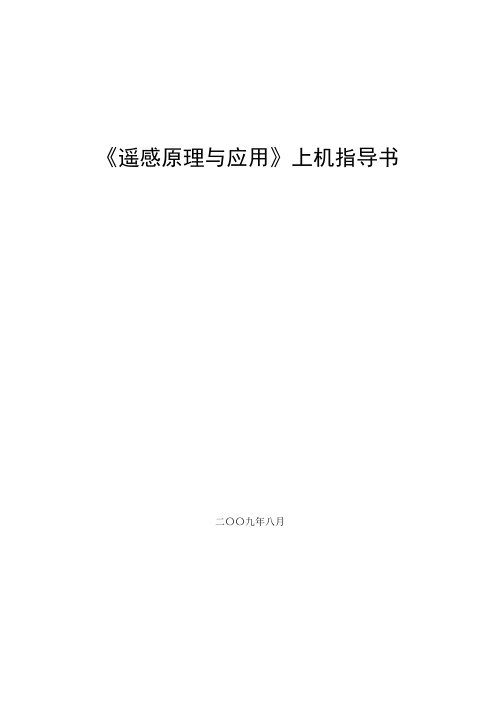
(2)实验地点在机房,每人一机;
三、实验原理
ERDASIMAGINE是美国ERDAS公司开发的专业遥感图像处理与地理信息系统软件,它以模块化的方式提供给用户,使得用户可以根据自己的应用程序的要求、资金情况合理地选择不同功能模块及其不同组合,对系统进行剪裁,充分利用软硬件资源,并最大限度地满足用户的专业应用要求。
Convert Images to Annotation
将栅格图像文件转换成IMAGINE的多边形注记数据
Convert Annotation to Raster
将IMAGINE的多边形注记数据转换成栅格图像文件
Create/Update Image Chips
产生或更新栅格图像分块尺寸,以便于显示管理
获取ERDAS IMAGINE栅格图像文件的所有信息
Vector Information
获取ERDAS IMAGINE矢量图形文件的所有信息
Image Commands Tool
打开图像命令对话框,进入ERDAS命令操作环境
Coordinate Calculator
将坐标系统从一种椭球体或参数转变为另外一种
Vector
启动ERDAS IMAGINE矢量功能模块(Vector)
Radar
启动ERDAS IMAGINE雷达图像处理模块(Radar)
Virtual GIS
启动ERDAS IMAGINE虚拟GIS模块(Virtual GIS)
表1.4工具菜单命令及其功能
命令
功能
Edit Text Files
编辑ASCII码文本文件
Edit Raster Attributes
编辑栅格文件属性数据
《遥感上机操作》 实验报告 (3)
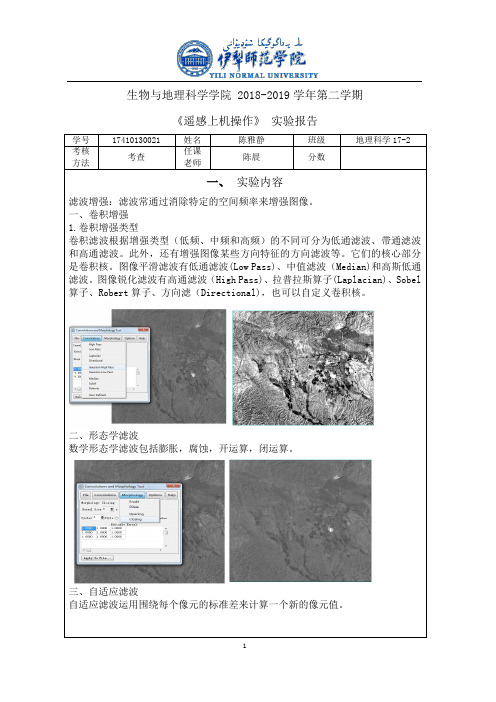
生物与地理科学学院 2018-2019学年第二学期
《遥感上机操作》实验报告
二、形态学滤波
数学形态学滤波包括膨胀,腐蚀,开运算,闭运算。
三、自适应滤波
自适应滤波运用围绕每个像元的标准差来计算一个新的像元值。
TM5-lanzhou.dat 自适应滤波结果
四、傅里叶变换
傅里叶变换能将满足一定条件的某个函数表示成三角函数或它们的积分的线性组合。
1.正向傅里叶变换
2.定义FFT滤波器
ENVI可以交互式直接定义滤波器,也可以通过在显示的正向变换图像来绘制定义滤波器。
遥感测绘操作规程

遥感测绘操作规程遥感测绘操作规程主要包括以下内容:一、设备准备和校验1. 确保遥感测绘设备的正常运行。
检查各个仪器设备的电源线和数据线是否连接稳固,传感器设备是否完好。
2. 进行设备校验。
根据需要,进行仪器设备校准和调试,确保测绘数据的准确性。
二、区域选择和航线设计1. 根据测绘的目的和需要,选择合适的测绘区域。
考虑地形、地貌、气候等因素,并与相关部门或项目组进行协商。
2. 进行航线设计。
根据测绘区域的情况,设计航线和航点分布。
考虑航线的长度、密度和方向等因素,确保遥感数据的全面和连续性。
三、飞行前准备1. 飞行计划编制。
确定飞行的起止时间、航线和航点的坐标、飞行高度、飞行速度等参数,并按照相关规定进行程序编制。
2. 检查和保养飞行器。
确保飞行器的航空器材和设备功能正常,进行机身结构、机载设备的检查和维护,消除故障隐患。
四、飞行操作1. 飞行器起飞前准备。
确认飞行器的各项设备与地面站的连接情况,检查导航和通信设备的正常运行。
2. 飞行轨迹记录。
飞行员应按照事先设计的航线进行飞行,记录飞行轨迹和航点的坐标。
3. 数据采集。
根据测绘目的,设置和启动相应的遥感设备,采集地面或大气反射、辐射等信息,并确保数据的质量和完整性。
4. 安全飞行。
飞行员应根据航线的要求和现场的实际情况保持安全飞行,遵守相关空域和空中交通规定,确保遥感测绘过程中的飞行安全。
五、数据处理和分析1. 数据传输和保存。
将采集到的遥感数据传输到数据处理中心,并进行数据备份和存储,防止数据丢失。
2. 数据处理。
根据测绘的需求,对采集到的数据进行预处理、校正和编码等工作,确保数据的准确性和完整性。
3. 数据分析。
根据测绘的目的,运用遥感技术和方法对数据进行分析和解译,提取所需的信息和特征。
六、成果制作和报告1. 数据成果制作。
根据测绘的要求和需求,对数据进行整理和编辑,生成测绘成果。
包括数字地图、影像产品、专题报告等。
2. 报告编写和提交。
遥感上机实习报告

遥感上机实习报告在本学期,我参与了遥感上机实习课程,这是一次充满挑战和收获的学习经历。
通过实际操作和实践,我对遥感技术有了更深入的理解和认识。
遥感作为一门获取和分析地球表面信息的科学技术,在资源调查、环境监测、城市规划等众多领域都发挥着重要作用。
而这次上机实习,则为我们提供了一个将理论知识应用于实际操作的宝贵机会。
实习的开始,我们首先熟悉了遥感数据处理软件的基本操作界面和功能。
这些软件工具功能强大,但初学时也让人感到有些复杂和陌生。
好在老师耐心地为我们讲解和演示,让我们逐渐掌握了数据导入、图像显示与浏览等基本操作。
在数据预处理阶段,我们学会了对遥感影像进行辐射校正和几何校正。
辐射校正旨在消除传感器自身以及大气等因素对影像辐射亮度的影响,从而得到更准确反映地物真实辐射特性的影像数据。
几何校正则是通过一系列的数学变换和控制点选取,纠正影像的几何变形,使其具有准确的地理位置和几何形状。
这两个步骤看似简单,实则需要我们对相关原理有清晰的理解,并且在操作中要十分细心,否则微小的误差都可能导致后续分析结果的偏差。
接下来是图像增强处理。
这一步骤的目的是突出影像中的有用信息,增强图像的可读性和可解译性。
我们尝试了多种增强方法,如直方图均衡化、滤波处理等。
直方图均衡化通过调整影像的灰度分布,使影像的对比度得到增强;滤波处理则可以去除噪声,突出边缘等特征。
在实际操作中,我们需要根据影像的特点和分析目的,选择合适的增强方法,并不断调整参数,以获得最佳的效果。
遥感图像分类是实习中的重要环节。
我们学习了监督分类和非监督分类两种方法。
监督分类需要我们事先选择具有代表性的训练样本,然后根据这些样本的特征对整个影像进行分类。
非监督分类则是在没有先验知识的情况下,根据影像像元之间的相似度自动进行分类。
在实际操作中,我们发现分类结果的准确性不仅取决于分类方法的选择和参数的设置,还受到训练样本的质量和数量、影像的分辨率等多种因素的影响。
测绘技术遥感软件操作指南

测绘技术遥感软件操作指南近年来,随着大数据和人工智能技术的迅猛发展,测绘技术在各个领域得到了广泛应用。
作为测绘技术中的重要工具之一,遥感技术通过获取高分辨率的卫星图像和遥感数据,为各行各业提供了准确、高效的空间信息。
在遥感技术的应用中,遥感软件的操作技巧至关重要。
本文将以测绘技术中的遥感软件操作指南为主题,为读者介绍一些常用的遥感软件操作技巧。
一、数据导入与处理在使用遥感软件进行数据处理之前,首先需要将遥感数据导入软件中。
一般情况下,遥感软件支持多种格式的数据导入,如影像文件格式(.tif、.jpg等)和数据文件格式(.shp、.xls等)。
导入数据时,需要注意选择正确的文件格式,以确保数据的准确导入。
数据导入后,可以进行一系列的数据处理操作,如数据剪裁、数据配准和数据融合等。
数据剪裁可以通过裁剪工具选择感兴趣区域,并将其裁剪出来,以减小数据文件的体积。
数据配准可以将不同分辨率或时间的数据进行配准,使其在同一坐标系下进行比较和分析。
数据融合可以将多个波段或多个时相的数据进行融合,以获取更为全面和准确的信息。
二、影像分类与提取影像分类是遥感技术中的一个重要环节,通过对遥感图像进行分类,可以获取各类地物的空间分布和数量信息。
常用的影像分类方法有无监督分类和监督分类两种。
无监督分类是一种基于像素统计特征的分类方法,主要适用于未知地物类型的分类。
在无监督分类中,遥感软件会根据像元的相似性自动将图像分成若干类别,用户只需设定分类的类别个数即可。
监督分类是一种基于已知地物类型的分类方法,需要用户提供一定数量的样本进行训练。
在监督分类中,用户需要手动选择感兴趣地物的样本,并对其进行标注,遥感软件会根据样本的特征进行学习和分类。
除了影像分类,遥感软件还可以进行地物提取。
地物提取是指从遥感图像中提取出具体地物的边界和特征信息。
常见的地物提取方法有边界提取、形状提取和纹理提取等。
这些操作可以通过遥感软件提供的工具和算法进行实现。
遥感实验操作步骤整理

大二阶段遥感实验整理实验一:图像的重采样1、F ile^Open Image File2、B asic Tools — Resize Data(Spatial/Spectral)3、命名文件并选择输出位置T输出文件实验二:三种格式的互相转化1、F ile t Open Image File2、B asic Tools t Convert Data(BSQ,BIL,BIP)3、输出文件并保存实验三:图像数据统计1、F ile t Open Image File2、B asic Tools t Statistics t Compute Statistics (期间可选择统计任一波段或整幅图像的相关信息,包括直方图Histogram 、协方差Covariance 、相关系数Correlation 等)3、输出文件并保存实验四:直方图的建立(结合EXCE)L1、将实验三的成果(统计图)以TXT格式保存到桌面上2、用EXCEL 打开TXT 文件并建立图表实验五:像元数的更改1、F ile t Open Image File2、B asic Tools —Band Math—例:Ba nd Math(float(b1)+50)(X为所要加的像元数量)实验六:散点图的建立与同步图像1、首先加载两幅图2、散点图的建立:在大图像窗口中执行如下操作:Tools — 2D Scatter Plots3、同步图像:在大图像窗口中执行如下操作:Tools —Link —Link Display(目的:比较两幅图同一位置的细节差异)实验七:彩色模式显示1、File —OpenImage File(将灰度级Gray Scale 转换成RGBColor)2、在RGB 的三个框内输入相对应的波段3、导出图片实验八:色彩转换1、Transform—Color Transform (实验以RGB to HSV为例)2、选择好相应波段,“OK”输出(也可将HSV转换回RGB)实验九:密度分割1、File—Open Image File2、在大图像窗口中执行如下操作:Tools—Color Mapping—Density Slice —选择操作波段—Apply 输出(注:由于密度分割只对非背景像元部分进行操作,所以要将像素最小值调成 1 )实验十:真彩色合成1 、File —Open Image File2、将灰度级Gray Scale转换成RGB Color3、根据红、绿、蓝光波长把相应波段对应输入R、G、B 混合通道中f Load RGB输出真彩色图像实验十一:假彩色合成(步骤与实验十相似,区别在于输入的波段波长并非与红、绿、蓝光波长一一对应)(补充:标准假彩色图像:将近红外波段对应入R通道)实验十二:图像拉伸1、File f Open Image File2、在大图像窗口中执行如下操作:Enhance f实验以〔image〕Linear0-255 为例3、若要调整执行如下操作:Enhance f Interactive Stretching 在新弹出的对话框中执行Stretch Type f Piecewise Linear 实验十三:用Band Math 功能对任一图像进行0-255 拉伸1、大图像窗口:Enhance f〔Scroll 〕Equalization(均衡化)⑴Basic Tools f Compute Statistics (得出max禾口min)⑵ Basic Tools f 在Band Math 中输入:f(255/(max-min)*(b1-a))(其中b1代表所选择的编辑波段,max和min此波段像素最大值和最小值, a 为像素最小值)2、大图像窗口:Enhance f Histogram Matching (直方图匹配)实验十四:图像剪切(目的:利用ROI Tool 建立多边形并将多边形覆盖区域截出)1、File f Open Image File2、Basic TooS^Region of Interest 宀选中ROI Tool 进行截图3、在ROI Tool 窗口中执行如下操作:⑴选中图像⑵ File f Subset Data Via ROIs^Mask Pixels outside of ROI? Yes 实验十五:图像合并1、打开两幅相互之间有坐标联系的图像2、Basic Tools f Mosaicking f Georeferenced3、在Mosaic 窗口中执行如下操作:(l)lnport f将之前选中的两幅图输入⑵File f Apply实验十六:Landsat 辐射定标1、B asic Tools f Layer Stacking 从整幅图像中选择一个波段,先行进行单波段打包2、Basic Tools f Preprocessing f Calibration Utilities f Landsat TM3、在TM Calibration Parameters 对话框中进行如下操作:⑴根据传感器类型选择:Landsat 4/5/7⑵从头文件中获取Data Acquisition 的时间(实验中图像拍摄时间为2003年1月10日)(注:太阳高度Sun Elevation )实验十七:大气校正模型1、F ile f Open Image File2、File f Save File As f ENVI Standard 将其1、2、3波段分别另3、Basic Tools f Layer Stacking 将另存的1、2、3 波段同时选中进行打包4、Basic Tools f Convert Data(BSQ,BIL,BIP)将打包的1、2、3波段转换为BIL 格式5、Basic Tools f Preprocessing f Calibration Utilities f FLAASH 在新弹出对话框中执行如下操作:⑴ In put Radia nee Image 选择BIL 文件⑵Sensor Type选择传感器类型:多光谱:Landsat TM5/高光谱⑶Flight Date 飞航日期:2003年1月10日⑷Atmosphere Model 大气模型:Tropical⑸Aerosol Model地物类型:Urban(注:判断标准:大气污染程度)(6)Aerosol Retrieval:” one6、经调整后,Apply 输出(目的:将遥感图像的高维度转化成低维度是图像易于处理)实验十八:图像地理配准1、打开2003.img 和1995.img 两幅广州图像2、用RGB 模式(选择7、5、2 波段)分别倒入两幅图的标准假彩色图像3、Map f Registration f Select GCPs:Image to Image4 、在弹出对话框中选择参照图像Base Image 和波校正图像Warp Image, 单击OK5、选取控制点(control points ):Add points(在右下方的小窗口图像中选取)6、当选取了所有点后,按Option f WarpFile选择计算差值的方法:(最邻近法",二次卷积法,三次卷积法)7、单击OK输出配准后图像,单击File f Save GCPs to ASCII保存所选控制点8、将纠正后的图像与参照图像同步连接,对比差异(注:判断点选取好坏的标准:当选了3-4个点之后,在RMSError 后会出现之后选取的点的误差大小,值〉0.5表明误差较大宜重选,反之同理)实验十九:主成分变换1、File f Open Image File2、Transform f Principal Components f Forward Rotation f Compute New Statistics and Rotate(选择要编辑的波段数)(附:①傅里叶变换:Filter f FFT Filter f Forward FFT②缨帽变换:Transform f Tasseled Cap③代数运算(归一化植被指数):Transform f NDVI)实验二十:图像的监督分类1、File f Open Image File2、用RGB 模式(7、5、2 波段)导入3、在大图像窗口中执行如下操作:⑴Tools f Regio n of In terest f ROI Tool⑵在大窗口中依据自己对地物类型的判别,依次创立相应的“Region”4、C lassification 宀Supervised 宀Maximum Likehood5 、选择2003.img 图像文件6 、在M-L Parameters 窗口中执行如下操作:WSelect All Items( 选择所有创建区域)⑵ Output Rule Images? NO⑶OK输出实验二十一:图像的非监督分类1、F ile — Open Image File2、Classificatio n —Un supervised —K-Mea ns3、选择2003.img 图像文件4、在K-Means Parameters 窗口中执行如下操作:⑴ Number of Classes:16(2) Maximum Iterati on:1⑶OK输出5、Classification —Post Classification —Combine Classes6、选择之前创建的非监督分类文件7、在Combine Classes Parameters 窗口中执行如下操作:⑴选择要合并的两个分层⑵ Add Combination⑶OK输出检查是否成功合并:8、Classification — Post Classification — Class Statistics9、选择合并后的文件,在Class Selection 窗口中查看( 点体?)期中作业:请另存TM第5波段为单波段数据,通过分析其数据信息获得可以表达该波段直方图信息20%-50%的新图像数据,获得的新图像以彩色方式显示,并计算新图像中非背景像元的总面积。
《摄影测量与遥感实习》上机指导书汇总.
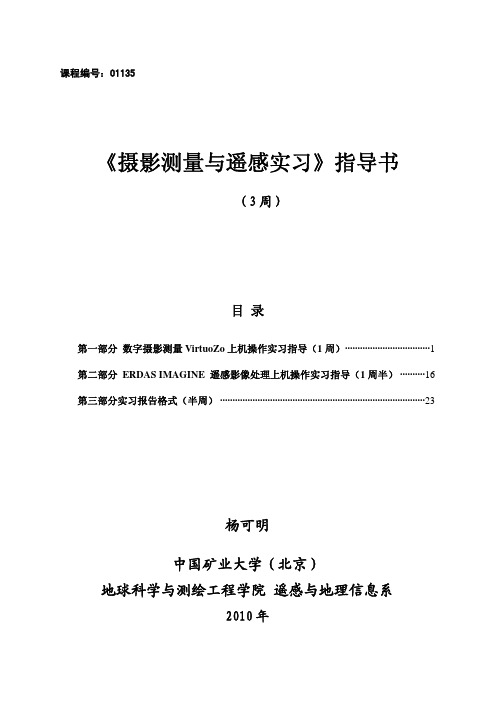
课程编号:01135《摄影测量与遥感实习》指导书(3周)目录第一部分数字摄影测量VirtuoZo上机操作实习指导(1周) (1)第二部分 ERDAS IMAGINE 遥感影像处理上机操作实习指导(1周半) (16)第三部分实习报告格式(半周) (23)杨可明中国矿业大学(北京)地球科学与测绘工程学院 遥感与地理信息系2010年第一部分 数字摄影测量VirtuoZo 上机操作实习指导1. 目的数字摄影测量是国际测绘科学与技术中的一个重要研究方向,它是对数字(或数字化)影像自动(或半自动)进行像片内定向、相对定向、绝对定向、自动空中三角测量、数字影像匹配、建立数字高程模型、制作数字正射影像、提取地物要素,实现基于软拷贝的全数字化摄影测量的理论、算法、软件的应用[1]。
通过全数字摄影测量系统VirtuoZo 实习,使学生初步了解全数字摄影测量系统的基本功能、一般作业流程以及主要产品的制作过程。
2. 内容指导教师讲解全数字摄影测量系统基本概念、主要功能及一般作业流程。
学生按照要求,完成一些简单的操作,例如,内定向、相对定向、绝对定向、数字高程模型的建立、正射影像以及景观图的生产等。
3. 资料准备每个学生提供一台数字摄影测量工作站VirtuoZo 及立体观测设备;至少一对数字航空影像以及相应的影像参数。
例如:主距、框标距、摄影比例尺、成图比例尺、控制点、数字高程模型的间隔参数以及正射影像的比例尺等。
4. 操作步骤数字摄影测量是利用计算机对数字影像进行处理,由计算机视觉,影像匹配和影像识别代替人眼与仪器进行立体测量。
全数字摄影测量主要应用于生产数字地面高程模型(DEM )、数字正射影像图(DOM )和地形图测绘等(如图1)。
首先由指导教师简单介绍数字摄影测量工作站VirtuoZo 。
然后学生按照以下的流程进行操作。
基于全数字摄影测量系统VirtuoZo 3.6,数字摄影测量上机可按数据准备、参数设置、定向、核线采集与匹配、DEM 与DOM 以及等高线生成、数字化测图、拼接与出图的教学指导七步法进行操作实习。
使用遥感技术进行测绘的步骤与注意事项

使用遥感技术进行测绘的步骤与注意事项遥感技术是一种通过航空或卫星传感器获取地面信息的技术手段,广泛应用于测绘、环境监测、气象预报等领域。
本文将介绍使用遥感技术进行测绘的步骤与注意事项。
一、数据获取使用遥感技术进行测绘需要获取高质量的遥感数据。
主要有两种途径:一是通过卫星传感器获取卫星图像,例如Landsat、Sentinel等;二是通过航空遥感获取航拍影像。
在选择数据时,需要根据实际需要考虑分辨率、时间分辨率、频谱范围等因素。
二、数据预处理在进行测绘之前,需要对遥感数据进行预处理。
预处理包括影像去噪、大气校正、几何校正等。
影像去噪可以提高图像质量,大气校正可以去除大气对影像的干扰,几何校正则可以纠正影像的几何形态。
三、图像解译与特征提取测绘的核心任务是通过遥感图像解译和特征提取获取地物信息。
图像解译是将遥感图像上的各种地物进行识别和分类。
在解译时,可以借助于多光谱特征、纹理特征、形状特征等进行判别。
特征提取是在图像解译的基础上,从图像中提取出各类地物的参数和属性信息。
四、数据融合与精度评定在进行测绘时,常常需要利用多源、多尺度、多时相的遥感数据进行融合,以得到更准确、全面的地物信息。
数据融合可以通过像素级融合或特征级融合等方法进行。
此外,对于测绘结果的准确性和可靠性,需要进行精度评定,通常采用地面调查或其他测量手段与遥感数据进行对比验证。
五、注意事项1.熟悉测绘区域:在进行遥感测绘前,需要对目标区域进行全面了解,包括地形地貌、土地利用类型、植被分布等信息,以便更好地进行数据解译和特征提取。
2.选择合适的遥感数据:在选择遥感数据时,要根据实际需要选择合适的分辨率和时相,以获取更准确的测绘结果。
3.合理设置测绘参数:在进行数据解译和特征提取时,需要根据实际情况合理设置参数,以提高解译的准确性和可靠性。
4.数据质量控制:在进行测绘过程中,要时刻关注数据质量,及时处理可能存在的异常数据和误差。
5.分析与应用:测绘的目的是为了实现对地物信息的分析和应用,因此在进行测绘后,需要对数据进行进一步的分析和应用,提供决策支持和科学依据。
遥感上机实验
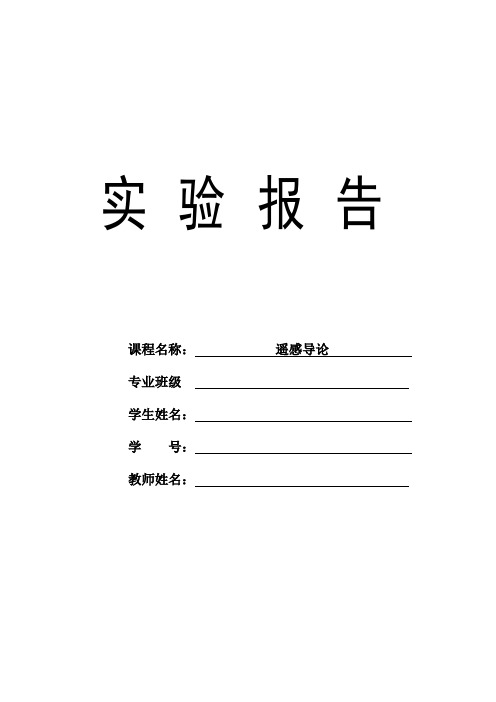
实验报告课程名称:遥感导论专业班级学生姓名:学号:教师姓名:实验一航空像片的立体观测一、实验目的掌握使用立体镜进行航交像片立体现察的方法。
二、实验原理当人眼观察物体时,出现左右视差,反映到眼睛视网膜上,构成生理视差,便产生了与观食实物时一样的立体视觉效果。
三、实验步骤(1)将立体镜置于两张有重叠部分的卫星图片上方,将立体镜中央对准左右像片的中缝,左眼看左像片,右眼看在右像片,不断调整卫星图片的位置,直至图片相同部分能重合时,进行卫星图片立体观测。
(2)观测卫星图片立体效果,并解译出相应地物。
四、实验总结通过这次小实验,我们认识了遥感卫星图,并明白了如何利用立体镜进行航空相片的立体观测,以及见识了立体观测的效果,初步了解如何目视解译出遥感卫星地图。
实验二遥感图像的光学合成原理一、实验目的1.了解彩色的基本特性和相互关系;2.掌握三原色及其补色,掌握加色法;3.了解和认识色度图;4.认识正负相片的生产过程。
二、实验原理任意三种线性无关的颜色都能构成颜色空间,利用颜色空间就能进行颜色的识别、对比、及计算,摄影相片感光成像是由于物体对可见光的各个波段具有选择性的吸收和反射,则产生了彩色;物体对可见光波段不具有选择性的吸收和反射,即对各个波段具有灯亮吸收和反射,产生了非彩色。
三、实习步骤(1)彩色的基本特性及其相关关系(2)三原色、补色和加色法(3)补色(4)色度图图一色调特性图图二三原色合成图三互补色与非互补色图四色度图四、实验总结通过实验,弄懂了遥感图像的部分重要概念,以及相互之间的关系,遥感图像光学处理的目的是通过光学手段增强目标地物的影像差异或影像特征,将目标地物从环境背景信息中提出出来,通过观察三组不同枫叶的图像发现明度影响的图片的明亮程度,体现的是物体的反射率;色调是影响物体的反射的波长;而饱和度则是反应的是色彩波长段的纯洁程度,波段越短色彩饱和度越高;实验中体验了三原色RGB的变化,产生色彩的变化效果,补色则是指两种颜色缓和后产生白色或者是灰色,色度表则是表现了可见光波段在明度、色调、饱和度多重作用下的颜色变化区域。
遥感上机实习报告
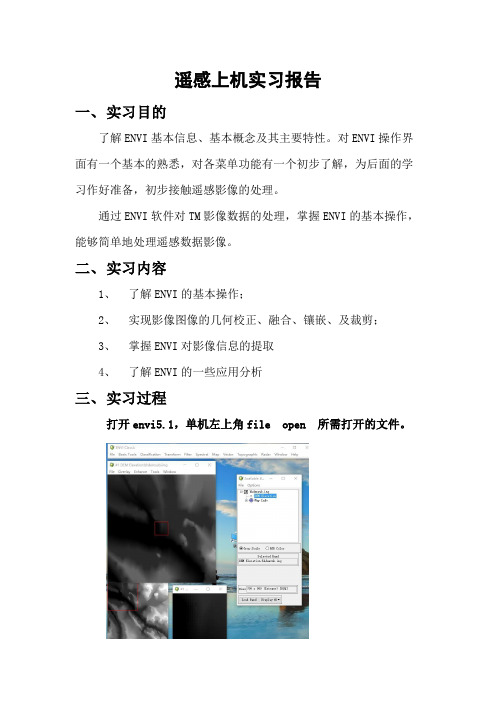
遥感上机实习报告一、实习目的了解ENVI基本信息、基本概念及其主要特性。
对ENVI操作界面有一个基本的熟悉,对各菜单功能有一个初步了解,为后面的学习作好准备,初步接触遥感影像的处理。
通过ENVI软件对TM影像数据的处理,掌握ENVI的基本操作,能够简单地处理遥感数据影像。
二、实习内容1、了解ENVI的基本操作;2、实现影像图像的几何校正、融合、镶嵌、及裁剪;3、掌握ENVI对影像信息的提取4、了解ENVI的一些应用分析三、实习过程打开envi5.1,单机左上角file open 所需打开的文件。
1、栅格影像的保存1File->Save As,可以将影像另存为ENVI、NITF、TIFF等格式文件,保存的为原始数据,没有拉伸;2File -> Chip View To -> File,可以将当前视窗显示的图像保存为NITF、ENVI、TIFF、JPEG、JPEG2000等图像格式,相当于截屏;3File -> Chip View To -> PowerPoint,可以将当前视窗中的图像导入新建的PowerPoint文件。
之后就是导入GeoTIFF格式的TM原始数据,选择波段4、3、2,点击OK进行假彩色合成。
2、感兴趣区选择1.右键图片文件,点击Region of Interest,弹出如图所示面板2.设置好参数,包括名字,颜色等3.最后完成,大致如下图4.在图层管理器中,选择Region of interest ,点击右键,save as,保存为.xml格式的样本文件。
3、图片的几何校正(如上图)第一步:打开并显示图像文件打开两个数据图像,flie-open第二步:启动几何校正模块Map>Registration>Select GCPs:Image to Image,打开几何校正模块。
选择显示SPOT文件的Display为基准影像(Base Image),显示TM文件的Display为待校正影像(Warp Image),点击OK 进入采集地面控制点。
遥感应用上机实验报告
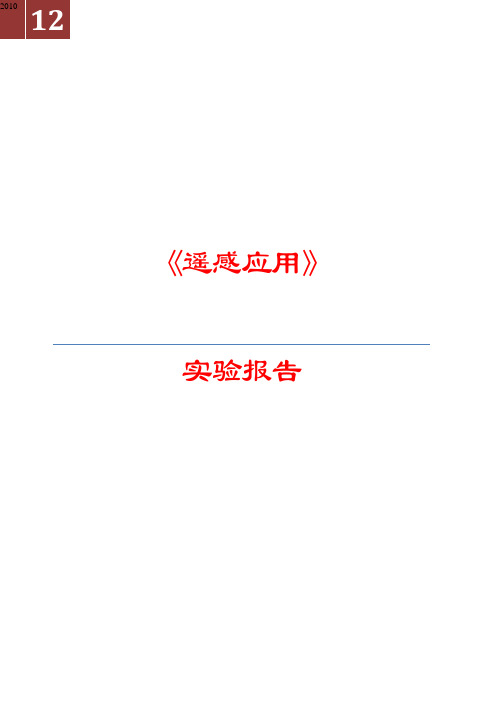
2010 12《遥感应用》实验报告1实验一 数据输入一、 实习目的掌握TM 图像数据输入的主要方法。
二、 实习内容主要包括单波段TM 图像数据输入、多波段组合文件的生成。
三、 实习过程1、单波段二进制图像数据输入1) 打开ERDAS ,在ERDAS 图标面板工具条中,点击打开输入输出对话框,如图所示。
并做如下图的选择点击OK 弹出Import Generic Binary Data 对话框,如下图所示在Data Format下拉框中选择BSQ,在Data Type下拉框中选择Unsigned 8 Bit,文件行列数的输入:在实验一TM数据中右击header.dat文件,点击用记事本打开,找到相关的行列数据,在Row中填入5733,在Cols填入6773,在Bands中选择1,然后点击Save Option,最后点击OK 执行数据输入,完成后关闭窗口。
用viewer打开转换后的band1.img文件,如图2重复上述过程,依此将七个波段的数据全部输入,完成了7个波段的输入。
2、组合波段数据:为了图像处理与分析,需要将上述转换的单波段文件组合为一个多波段图像文件。
步骤:在ERDAS图标面板工具条中,点击Interpreter--Utilities--Layer Stack打开Layer Selection and Stacking的对话框。
在input file中选择输入文件路径,将转换后的img图像文件逐一选入layer框,勾选ignore zero instats选项点击ok完成波段组合。
合成后的图像如图所示。
3四、实验小结:在此次实验的过程中遇到了很多问题,由于是初次接触遥感图像处理的软件,刚开始软件的安装就出现了很多问题,没有认真的阅读实验安装过程,造成软件证书无效,不能正常运行。
在今后的学习过程中要更加踏实,努力按照老师的要求去做,做实验的时候多思考,勤尝试。
实验二遥感图像几何纠正一、实验目的掌握遥感图像的纠正过程二、实验内容根据实验的数据,对两张图片进行几何纠正4三、 实验流程显示图像模型→调用几何纠正模型→启动控制点工具→采集地面控制点和地面检查点→计算变换参数→灰度重采样→纠正精度评定四、 实验步骤1、在开始---程序菜单中打开ERDAS ,点击Viewer 菜单,则出现了Viewer2。
遥感导论上机实验1
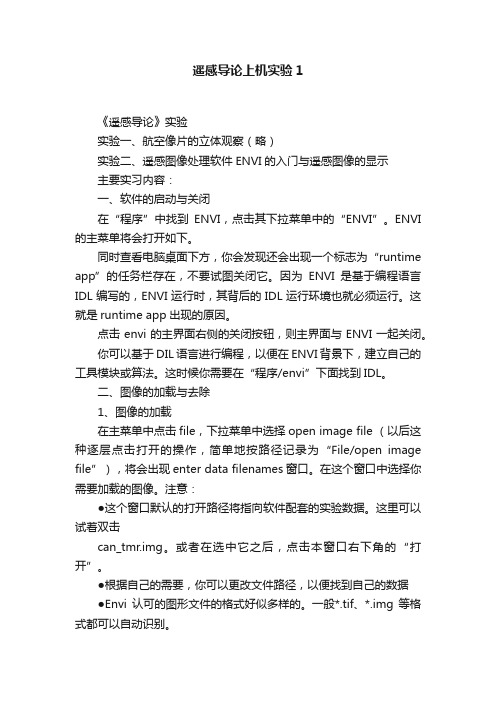
遥感导论上机实验1《遥感导论》实验实验一、航空像片的立体观察(略)实验二、遥感图像处理软件ENVI的入门与遥感图像的显示主要实习内容:一、软件的启动与关闭在“程序”中找到ENVI,点击其下拉菜单中的“ENVI”。
ENVI 的主菜单将会打开如下。
同时查看电脑桌面下方,你会发现还会出现一个标志为“runtime app”的任务栏存在,不要试图关闭它。
因为ENVI是基于编程语言IDL编写的,ENVI运行时,其背后的IDL运行环境也就必须运行。
这就是runtime app出现的原因。
点击envi的主界面右侧的关闭按钮,则主界面与ENVI一起关闭。
你可以基于DIL语言进行编程,以便在ENVI背景下,建立自己的工具模块或算法。
这时候你需要在“程序/envi”下面找到IDL。
二、图像的加载与去除1、图像的加载在主菜单中点击file,下拉菜单中选择open image file (以后这种逐层点击打开的操作,简单地按路径记录为“File/open image file”),将会出现enter data filenames窗口。
在这个窗口中选择你需要加载的图像。
注意:●这个窗口默认的打开路径将指向软件配套的实验数据。
这里可以试着双击can_tmr.img。
或者在选中它之后,点击本窗口右下角的“打开”。
●根据自己的需要,你可以更改文件路径,以便找到自己的数据●Envi认可的图形文件的格式好似多样的。
一般*.tif、*.img等格式都可以自动识别。
●也可以通过file/open external file的方式,来打开一些卫星或者书体供应商所提供的特殊格式的图像数据。
不过为了照顾到不同软件的通用性,目前更多的数据供应商会选择通用的图像格式比如tif格式来供应数据。
图像加载成功后,桌面上会自动弹出一个“available bands list”窗口。
这个窗口中罗列了被加载的图像以及他的不同波段。
2、图像的去除可以在两个地方实现:●主菜单中file/close all file●available bands list/file/close**file当然,如果你直接把envi软件关闭掉,那么加载的图像也就一起被去除了。
